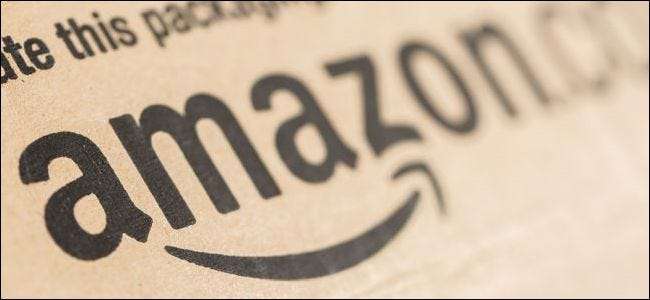
Ti sei mai chiesto quanto hai speso in Amazon durante la tua vita? Che tu ti senta curioso o semplicemente coraggioso, c'è un modo semplice per scoprirlo.
AGGIORNAMENTO: Sfortunatamente, alcune persone stanno segnalando di poter accedere solo a informazioni risalenti al 2006. Se hai un account Amazon precedente a quello, potresti essere in grado di recuperare le informazioni solo da quel momento in poi.
Innanzitutto, apri Amazon e, se necessario, accedi al tuo account.
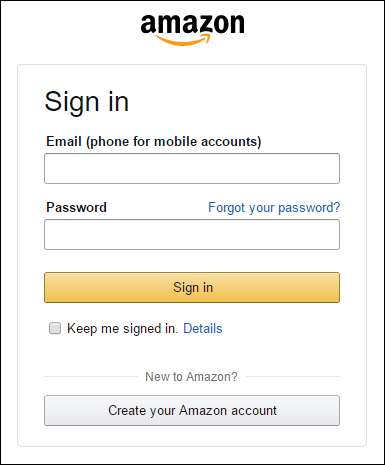
Successivamente, nella parte superiore della home page, sotto il tuo nome, fai clic su "Account ed elenchi". Dalle opzioni a discesa, fai clic su "Il tuo account".

Nella pagina successiva, in Cronologia ordini, fare clic su "Scarica rapporti ordini".
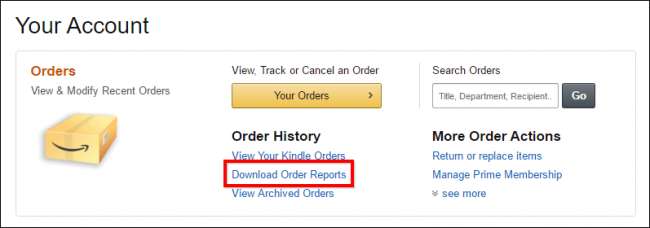
Successivamente, vedrai un modulo Richiedi rapporto cronologia ordini:
- Lascia il Tipo di rapporto impostato su Elementi.
- Per la data di inizio, scegli il 1 ° gennaio e fin dall'inizio dell'anno (l'anno in cui hai iniziato a ordinare dal tuo account, nel nostro caso, 2006).
- Per la data di fine, fai clic su "Usa oggi".
- Se lo desideri, puoi assegnare un nome al rapporto per distinguerlo dagli altri.
- Quando sei pronto, fai clic su "Richiedi rapporto".

Il rapporto sulla cronologia degli ordini verrà quindi elaborato. A seconda di quanto è lungo ed esteso, potrebbero essere necessari alcuni secondi o alcuni minuti.
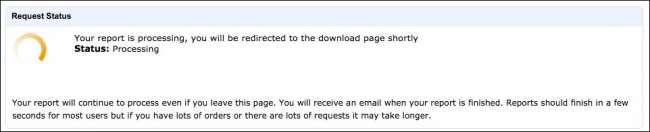
Al termine, il rapporto dovrebbe essere scaricato automaticamente. Se non accade nulla, fare clic su "Aggiorna elenco", quindi fare clic su "Download" in Azioni.

Il report arriverà come file CSV (Comma Separated Values). Hai bisogno di un'applicazione per fogli di calcolo come Microsoft Excel o Fogli Google per visualizzare e calcolare correttamente i tuoi acquisti.
Sommare i risultati con Microsoft Excel
Apri il file CSV in Excel e vedrai che non ha un importo totale, ma solo valori per ogni acquisto che hai mai fatto (quindi se acquisti molto su Amazon, probabilmente avrai centinaia di righe) . Seleziona tutto nella colonna AD, la colonna "Totale articolo", che totalizza tutte le unità acquistate (più eventuali tasse) per ciascuna transazione.
Dopo aver selezionato tutti i totali delle transazioni in AD, fai clic su "Somma automatica" sulla barra multifunzione Home. Il totale complessivo verrà visualizzato in fondo alla colonna.
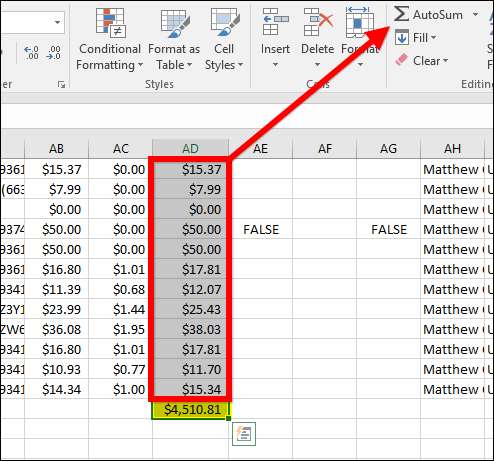
Nel nostro caso, tutto ammonta a poco più di $ 4500.
Totale dei risultati con Fogli Google
Se non hai Excel, puoi utilizzare Fogli Google . Nella pagina principale di Fogli, fai clic su "Vuoto" in alto per creare un nuovo foglio di lavoro.
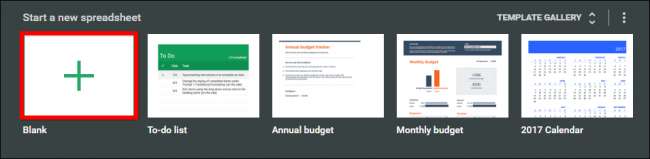
Quindi, fai clic su File> Importa.
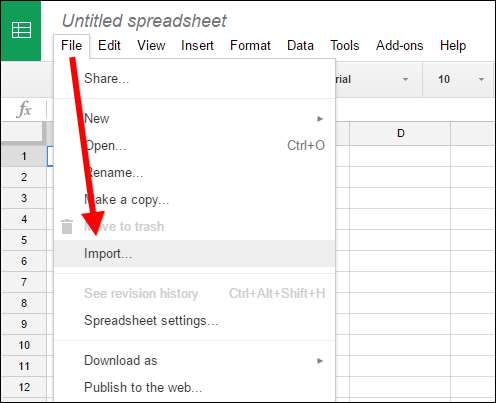
Nella schermata Importa file, fare clic su "Carica", quindi individuare e selezionare il file CSV o trascinarlo nella schermata Importa file.
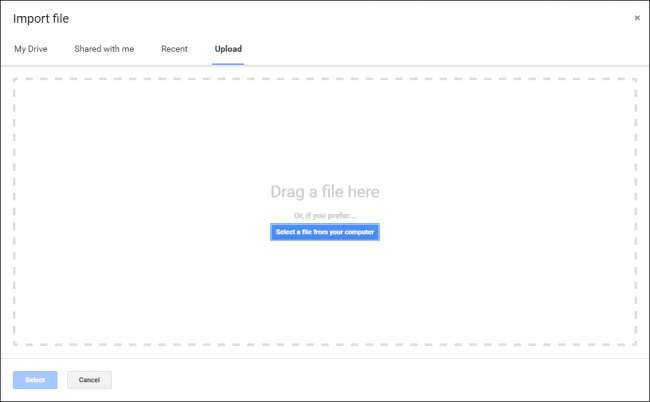
Nella schermata successiva, puoi lasciare tutto così com'è e fare clic su "Importa".
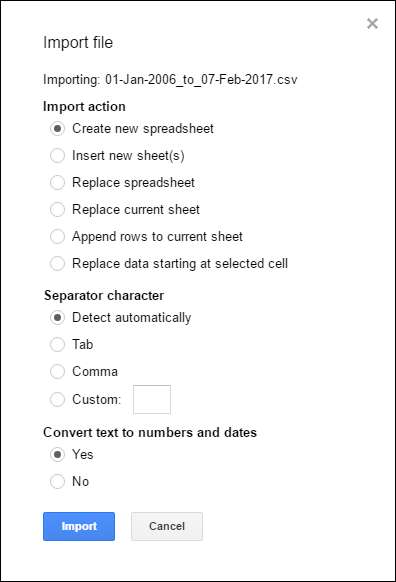
Seleziona tutto nella colonna AD, la colonna "Totale articolo", che totalizza tutte le unità acquistate (più eventuali tasse) per ciascuna transazione.
Con tutte le transazioni in AD selezionate, fare clic sul pulsante Funzioni nella barra degli strumenti e quindi su "SOMMA" dall'elenco a discesa risultante.
Tutto in AD verrà aggiunto immediatamente e stampato in fondo alla colonna.
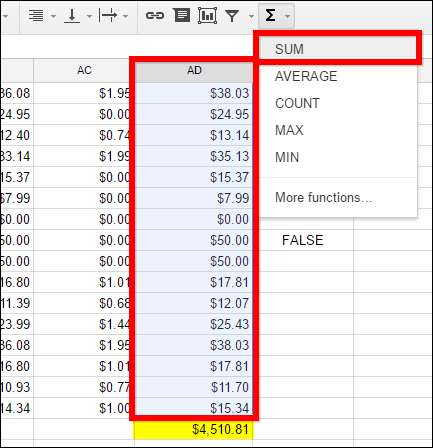
Proprio così, ora sai quanto hai speso in Amazon nel corso della tua vita. Spero che non sia uno shock troppo grande. Non preoccuparti, puoi consolarti sapendo che tutti quegli acquisti erano assolutamente necessari in quel momento ... giusto?
Credito immagine: Bigstock







